HBuilder for Windows如何设置默认浏览器?
时间:2024/10/26作者:未知来源:手揣网教程人气:
- [摘要]HBuilder是由DCloud推出的一款支持HTML5的Web开发工具,应用于windows操作系统中,具有非常快的速度,“飞速编码的极客工具”,大幅提升开...
HBuilder是由DCloud推出的一款支持HTML5的Web开发工具,应用于windows操作系统中,具有非常快的速度,“飞速编码的极客工具”,大幅提升开发者的效率。
方法步骤
1.首先在PC下载网搜索下载HBuilder,小编已经为大家准备好,点击下载即可。
2.HBuilder是一款非常好用的web开发软件,用户能够使用HBuilder进行网站的开发和测试等等,今天小编就来教大家如何修改HBuilder默认的测试浏览器。
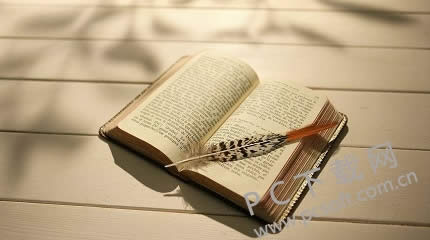
3.我们打开HBuilder软件,在软件的上方我们点击工具,然后选择里面的选项按钮,如图所示。
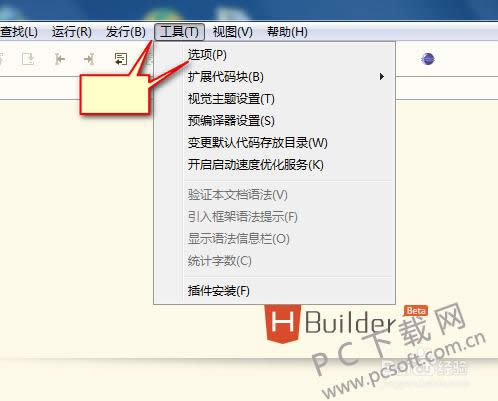
4.然后我们在打开的HBuilder选项窗口里面打开常规选项,展开之后我们选择里面的web浏览器,然后在里面可以看到我们使用的默认浏览器。
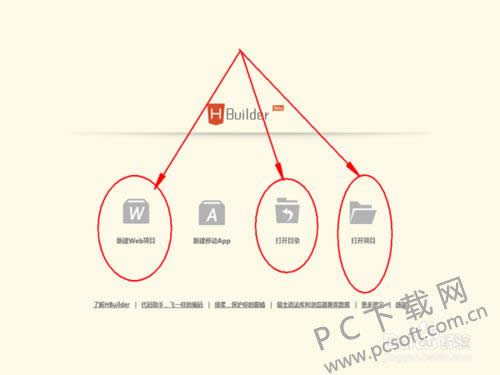
5.我们将里面多余的一个选中,然后点击后面的移除,将其删除掉,只保留使用系统默认浏览器,然后点击确定保存。
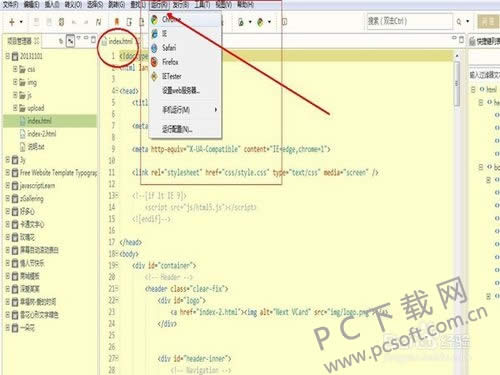
6.然后我们回到HBuilder界面上,在里面我们点击图中所示的图标。
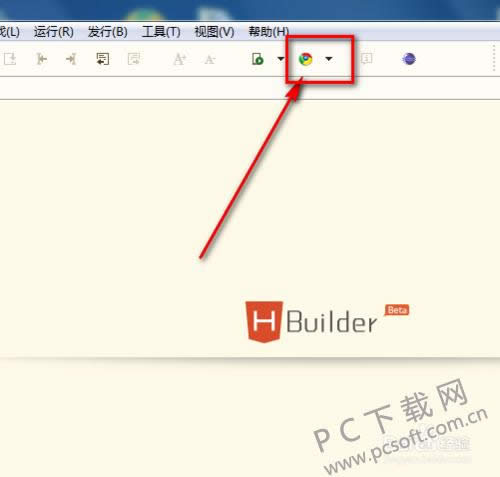
7.随后软件会提示我们无法找到浏览器,需要我们手动配置,点击里面的浏览按钮,找到本地安装的浏览器,点击确定即可,这样在下次点击的时候就会使用这个浏览器打开。
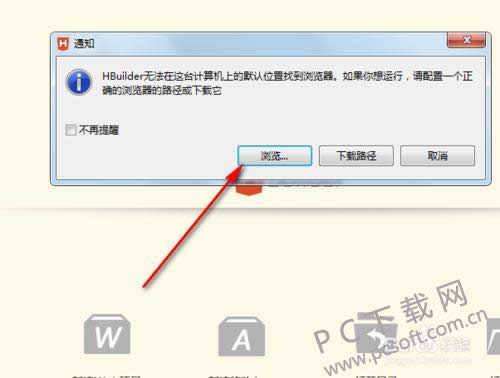
小编总结
以上就是HBuilder设置默认浏览器的教程了,小伙伴们还可以在刚才的页面中进行添加和删除,快来试试吧。
学习教程快速掌握从入门到精通的电脑知识
关键词:HBuilder for Windows如何设置默认浏览器?